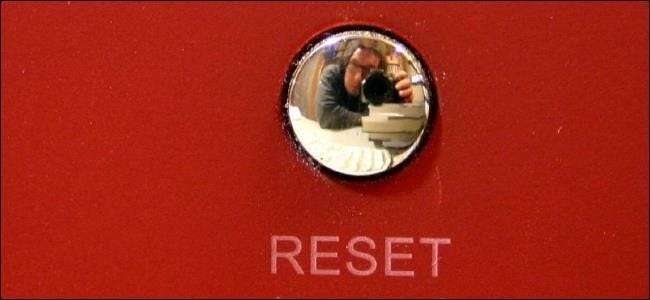
Se um programa não está funcionando direito, apenas reinstalá-lo não vai necessariamente consertá-lo. Pode ser necessário redefinir o programa para as configurações padrão e alguns programas não oferecem uma maneira fácil de fazer isso.
Você pode apagar as configurações de qualquer programa de seu computador, bastando saber onde eles estão. Mostraremos os locais mais comuns em que os programas armazenam suas configurações e demonstraremos como rastrear as configurações de qualquer programa.
O caminho fácil
Idealmente, você poderá redefinir as configurações de um programa desinstalando-o e marcando a caixa “Excluir preferências” ou “Excluir configurações” no desinstalador. Esta opção geralmente está desmarcada por padrão. Reinstale o programa após desinstalá-lo.
Nem todo programa tem essa opção em seu desinstalador. se o programa não tiver essa opção, você terá que procurar suas configurações em outro lugar.
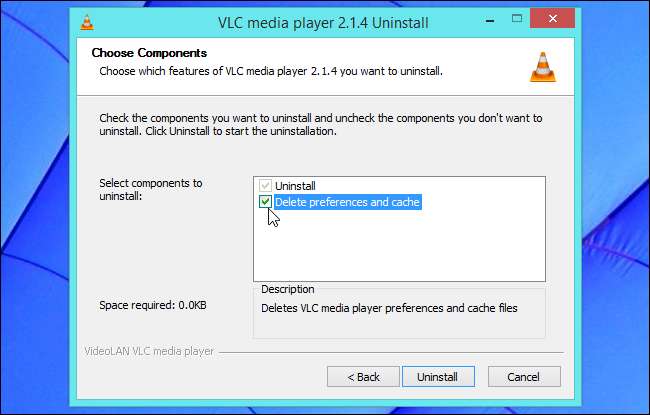
Use uma opção de redefinição
RELACIONADOS: Como redefinir o navegador da Web para as configurações padrão
Alguns programas têm uma opção de Reinicialização embutida. Por exemplo, O Firefox pode se redefinir para suas configurações padrão para que você não tenha que mexer nas pastas de perfis do Firefox. Acesse essa opção no Firefox clicando no botão de menu, clicando no botão Ajuda em formato de ponto de interrogação, selecionando Informações para solução de problemas e clicando em Redefinir Firefox. Chrome, Internet Explorer e alguns outros programas têm opções semelhantes.

Localize e exclua as configurações do programa
Antes de excluir qualquer coisa manualmente, seja extremamente cuidadoso. Se você excluir a pasta ou chave de registro errada, poderá apagar as configurações de um programa diferente ou causar problemas com a configuração do sistema. É aqui que a maioria dos programas armazena suas configurações:
A pasta AppData da sua conta de usuário : Você pode acessar esta pasta conectando C: \ Users \ NAME \ AppData no File Explorer ou na barra de endereço do Windows Explorer e pressionando Enter. Esta pasta é escondido por padrão. A maioria dos aplicativos deve armazenar suas configurações em AppData \ Roaming, mas muitos armazenam configurações na pasta AppData \ Local.

RELACIONADOS: Aprendendo a usar o Editor do Registro como um profissional
O registro do Windows : Você pode abrir o editor de registro pressionando a tecla Windows + R, digitando regedit na caixa de diálogo Executar e pressionando Enter. Geralmente, você encontrará as configurações de um programa em HKEY_CURRENT_USER \ Software ou HKEY_LOCAL_MACHINE \ Software. Exclua as configurações de um programa localizando sua chave (pasta), clicando com o botão direito nela e excluindo-a.
Tenha muito cuidado ao fazer isso - exclua a chave de registro errada e seu sistema Windows pode ser seriamente danificado. Por exemplo, se você está tentando limpar as configurações do Mumble, sinta-se à vontade para excluir a chave HKEY_CURRENT_USER \ Software \ Mumble. Mas não exclua a chave HKEY_CURRENT_USER \ Software \ Microsoft ou você pode causar problemas muito sérios.
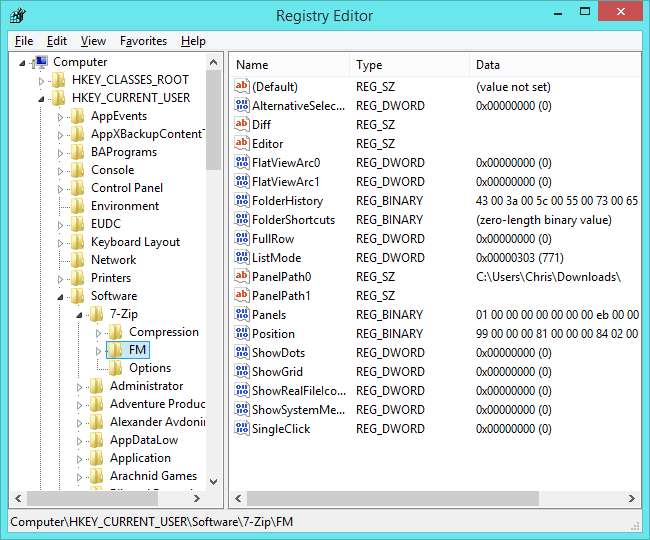
A pasta ProgramData : Esta pasta está localizada em C: \ ProgramData - conecte C: \ ProgramData na barra de endereço do gerenciador de arquivos e pressione Enter para acessá-la. Exclua as pastas de um programa e ele deve limpar suas configurações. O Windows força os programas antigos a armazenar suas configurações aqui se tentarem gravá-las nas pastas Arquivos de programas. Os programas modernos do Windows não devem armazenar suas configurações em suas pastas em Arquivos de programas.

Os aplicativos também podem armazenar suas configurações em outro lugar. Por exemplo, muitos jogos armazenam suas configurações e jogos salvos em pastas em sua pasta Documentos. Vários aplicativos armazenam suas configurações na pasta de usuário principal em C: \ Usuários \ NOME.
Alguns programas podem armazenar configurações em vários lugares diferentes - por exemplo, na pasta AppData \ Roaming e no registro.
Inspecione o programa com o monitor de processo
RELACIONADOS: Compreendendo o Monitor de Processo
Monitor de Processo pode mostrar onde um programa armazena suas configurações. Nós cobrimos usando o Process Monitor para examinar exatamente o que um programa está fazendo .
Execute o Process Monitor e abra o aplicativo que deseja redefinir. O Process Monitor registrará exatamente quais arquivos e chaves de registro o programa examina - isso dirá onde está armazenando suas configurações. Você pode então usar o Process Monitor para ver exatamente quais arquivos e configurações o programa está usando. Clique no menu Filtro e selecione Filtro. Crie uma pasta “Caminho da imagem” e selecione o caminho do programa na caixa suspensa.
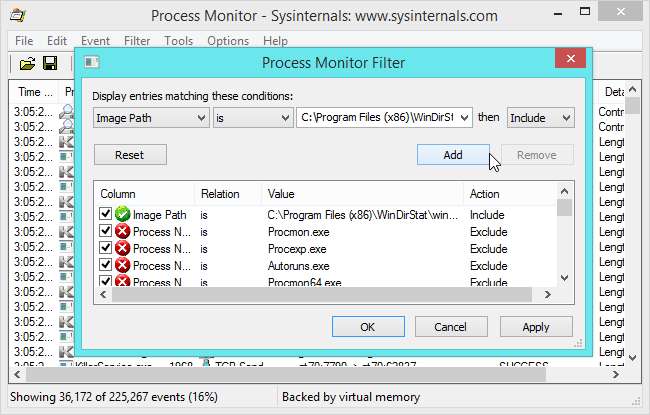
Você verá apenas os eventos associados a esse programa específico. Percorra a lista e procure onde o programa armazena suas configurações. Aqui, podemos ver que o WinDirStat lê suas configurações da chave de registro HKEY_CURRENT_USER \ Software \ Seifert \ WinDirStat.
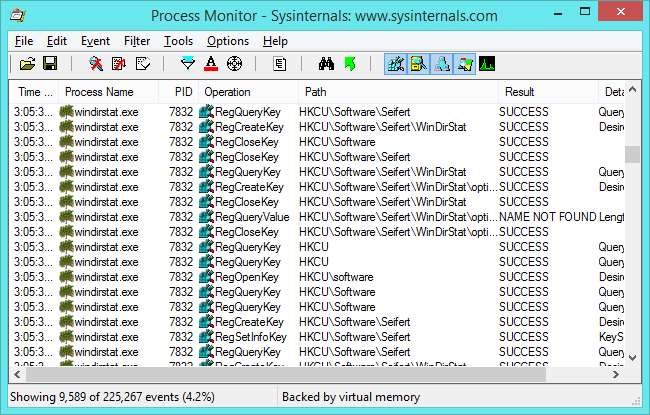
Feche o programa, exclua as chaves de registro e os arquivos apropriados e ele deve ser redefinido para as configurações padrão. Também pode ser necessário reinstalar o programa após fazer isso - depende do programa. Alguns programas podem se recuperar de terem suas chaves de registro apagadas e começarão alegremente com as configurações padrão, enquanto alguns programas reclamarão porque precisam do instalador para criar suas chaves de registro para eles.
Reinstalando o Windows ou atualizando seu PC também apagará todas as configurações de seus aplicativos instalados, mas essa é uma opção mais extrema!
Crédito da imagem: Para Westermayer no Flickr







